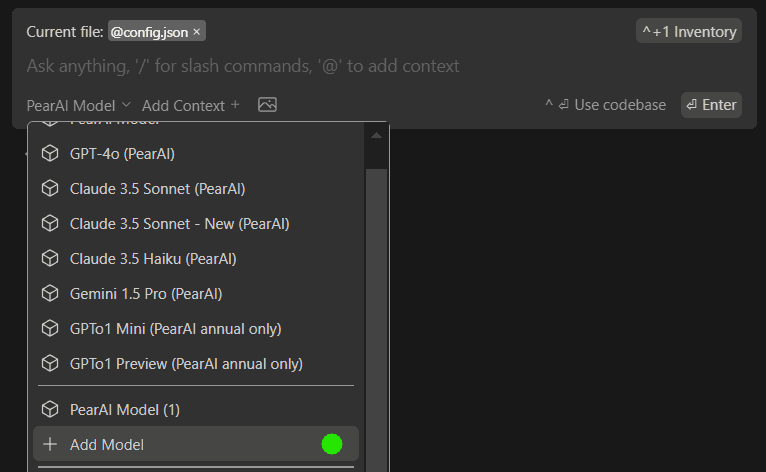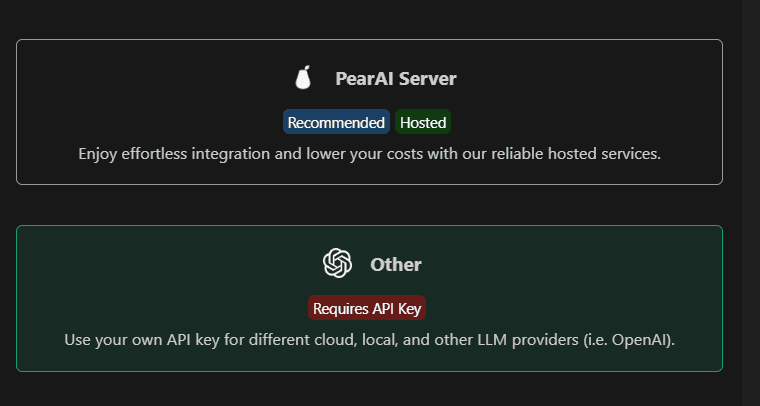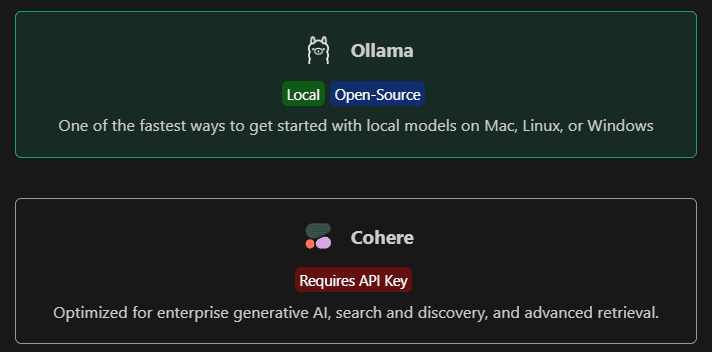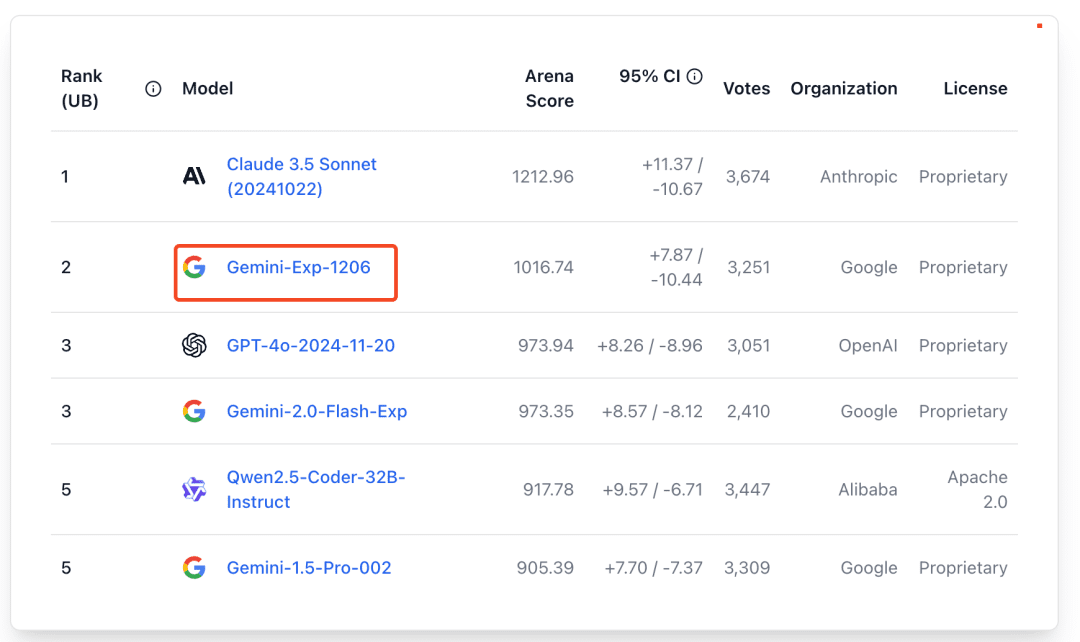Tutoriais em chinês da PearAI, atalhos práticos para explicar o comando
⚙️PearAI Recursos principais
CMD+I- Edição de código em linha: o PearAI fará alterações em seu arquivo atual e mostrará as diferenças.CMD+L- Novo bate-papo (se você selecionar um código, ele também será adicionado ao bate-papo).CMD+SHIFT+L- Adicionar ao bate-papo atual.- Símbolo de endereço (@) Comando
@filename/foldername(matemática) gênero@docs- Adicione arquivos, pastas ou documentos. Você também pode optar por adicionar links para seus próprios documentos rolando até a parte inferior da página e clicando em "Add Docs".- importação
@codebaseOs snippets mais relevantes na base de código podem ser recuperados automaticamente. Leia mais sobre indexação e recuperação aqui. Você também pode pressionarCMD/CTRL+ENTERUse o contexto da base de código diretamente. - importação
@codeFaz referência a funções ou classes específicas em todo o projeto. - importação
@terminalCitando o terminal do IDE. - importação
@diffFaz referência a todas as alterações feitas em seu ramo atual. Isso é útil ao resumir o que você fez antes de fazer o commit ou ao solicitar uma revisão geral. - importação
@problemsCite o problema no documento atual.
- comando de barra (computação)
/commit- Gerar mensagens de confirmação para todas as suas alterações atuais./cmd- Gere um comando CLI e cole-o diretamente no terminal./edit- fazer uso deCMD+LtalvezCMD+SHIFT+L(Os usuários do Windows sãoCTRL) Traga o código para o chat e adicione/editpara gerar alterações de código com diffs./comment- e/editFunciona de forma semelhante, mas adiciona comentários ao código./test- e/editFunciona de forma semelhante, mas gera testes de unidade para código destacado ou fornecido.
Depuração rápida do terminal: use CMD+SHIFT+R Adicione o texto final do terminal ao bate-papo.
- Comandos de barra personalizadosHá duas maneiras principais de adicionar comandos de barra personalizados:
- Dicas de linguagem natural:Você pode fazer isso enviando uma solicitação para
config.jsonpara adicionar comandos de barra personalizados, adicionando conteúdo à propriedade customCommands noname: Uso/nameO nome do comando a ser invocado.descriptionDescrição: Uma breve descrição do que é exibido no menu suspenso.promptPrompts modelados enviados para o Modelo de Linguagem Grande (LLM).
Ideal para a reutilização frequente de dicas. Por exemplo, crie um comando para verificar se há erros em seu código com dicas predefinidas.
- Funções personalizadas:Para criar uma função personalizada para o comando slash, use o comando
config.tsem vez deconfig.json. O novo seráSlashCommandsão enviados para oslashCommandsespecifique "name" (nome) (para invocar o comando), "description" (descrição) (para exibir no menu suspenso) e "run" (execução) (um gerador assíncrono (uma função geradora assíncrona que gera uma cadeia de caracteres a ser exibida na interface do usuário). Recursos mais avançados, como a geração de mensagens de confirmação com base em alterações de código, podem ser obtidos escrevendo código TypeScript personalizado.~/.pearai/config.tsexport function modifyConfig(config: Config): Config { config.slashCommands?.push({ name: "commit", description: "Write a commit message", run: async function* (sdk) { const diff = await sdk.ide.getDiff(); for await (const message of sdk.llm.streamComplete( `${diff}\n\nWrite a commit message for the above changes. Use no more than 20 tokens to give a brief description in the imperative mood (e.g. 'Add feature' not 'Added feature'):`, { maxTokens: 20, }, )) { yield message; } }, }); return config; }Essa flexibilidade permite que você crie comandos personalizados poderosos e reutilizáveis para atender a necessidades específicas de fluxo de trabalho.
Se você quiser ter o PearAI O preenchimento automático de guias também está disponível, consulte a próxima seção.
- Dicas de linguagem natural:Você pode fazer isso enviando uma solicitação para
🗃️ "@"Comando
Como usar
@ fornece informações contextuais adicionais (por exemplo, informações extras) que podem ser incluídas em seus prompts para dar ao Large Language Model (LLM) uma melhor compreensão de seu ambiente de trabalho. Para usá-lo, digite PearAI Chat @e, em seguida, será exibida uma lista suspensa com opções de contexto. Cada provedor de contexto é um plug-in que permite citar uma informação adicional.
Por exemplo, você está tendo problemas para executar um aplicativo localmente com um grande número de erros no terminal. Você pode usar o comando @terminal Contém os registros de erros e usa ainda o @files citação package.jsonO PearAI simplifica o processo de depuração, permitindo que você tenha o contexto completo em um só lugar.
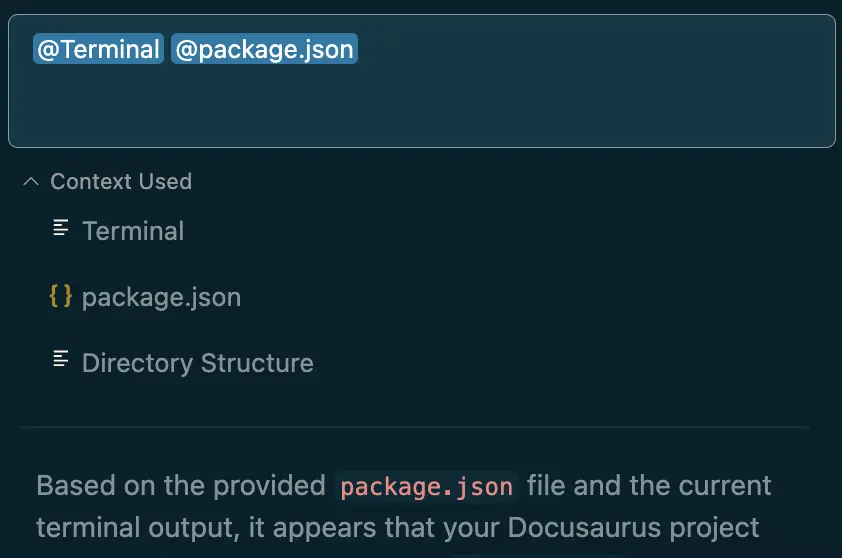
provedor de contexto incorporado (BCP)
O PearAI vem com alguns provedores de contexto úteis prontos para uso. Se quiser remover ou adicionar provedores de contexto, você pode fazer isso na seção config.json (usado em uma expressão nominal) contextProviders para fazer alterações.
@Files
Permite que você especifique um arquivo como o contexto.
{ "contextProviders": [ { "name": "files" } ]}
@Codebase
Permite que você use a base de código como um contexto. Observe que, dependendo do tamanho da base de código, isso pode consumir uma quantidade significativa de créditos.
{ "contextProviders": [ { "name": "codebase" } ]}
@Code
Permite que você especifique funções/classes.
{ "contextProviders": [ { "name": "code" } ]}
@Docs
Permite que você especifique um site de documento como o contexto.
{ "contextProviders": [ { "name": "docs" } ]}
@Git Diff
Fornece todas as alterações feitas em seu ramo atual em relação ao ramo mestre como contexto. Use esse recurso para obter um resumo de seu trabalho atual ou para revisão de código.
{ "contextProviders": [ { "name": "diff" } ]}
@Terminal
Adiciona o conteúdo de seu terminal atual como um contexto.
{ "contextProviders": [ { "name": "terminal" } ]}
@Problems
Adicione um problema de seu arquivo atual como um contexto.
{ "contextProviders": [ { "name": "problems" } ]}
@Folder
Faz referência a todo o conteúdo da pasta especificada como um contexto.
{ "contextProviders": [ { "name": "folder" } ]}
@Directory Structure
Fornece a estrutura de diretórios do projeto como um contexto. Você pode usar esse contexto para informar ao LLM sobre quaisquer alterações feitas no catálogo.
{ "contextProviders": [ { "name": "directory" } ]}
🆕 Adicionar um novo modelo
Além dos modelos incorporados do PearAI, você pode adicionar seus próprios modelos/chaves API seguindo estas etapas.
- Abra a seção Adicionar modelo no PearAI.

- Selecione "Other" (Outro).

- Em seguida, selecione os modelos que deseja adicionar.

- Siga as instruções na tela para concluir a configuração.
Atenção:
- As configurações de modelo adicionadas podem ser encontradas na seção
config.jsonEncontre no arquivo (CMD/CTRL+SHIFT+P>Open config.json). - Para o Azure OpenAI, o campo "engine" é o nome de sua implantação.
Atalhos importantes
| equipamento | Mac | Windows (computador) |
|---|---|---|
| Novo bate-papo (com códigos selecionados) | CMD+L | CTRL+L |
| Anexar códigos selecionados | CMD+SHIFT+L | CTRL+SHIFT+L |
| Abrir/fechar o Chat Panel | CMD+; | CTRL+; |
| Modelos de comutação | CMD+' | CTRL+' |
| Ampliar/reduzir a janela de bate-papo | CMD+\ | CTRL+\ |
| Último bate-papo aberto | CMD+0 | CTRL+0 |
| registro histórico | CMD+H | CTRL+H |
| Traga o texto final do terminal para o bate-papo | CMD+SHIFT+R | CTRL+SHIFT+R |
Esses atalhos podem ser pressionados novamente para voltar ao estado anterior.
Todos os atalhos podem ser visualizados no PearAI abrindo o Command Panel CMD/CTRL+SHIFT+P → Keyboard shortcuts.
Preenchimento automático de guias
O PearAI suporta o preenchimento automático da tecla Tab, que prevê e sugere o que digitar em seguida enquanto você escreve o código. Veja como configurá-lo:
Guia de configuração
Supermaven Atualmente, é uma das melhores e mais rápidas IAs de autocompletar código do mercado e vem com um generoso limite de uso gratuito. Basta instalar o Supermaven como uma extensão do PearAI.
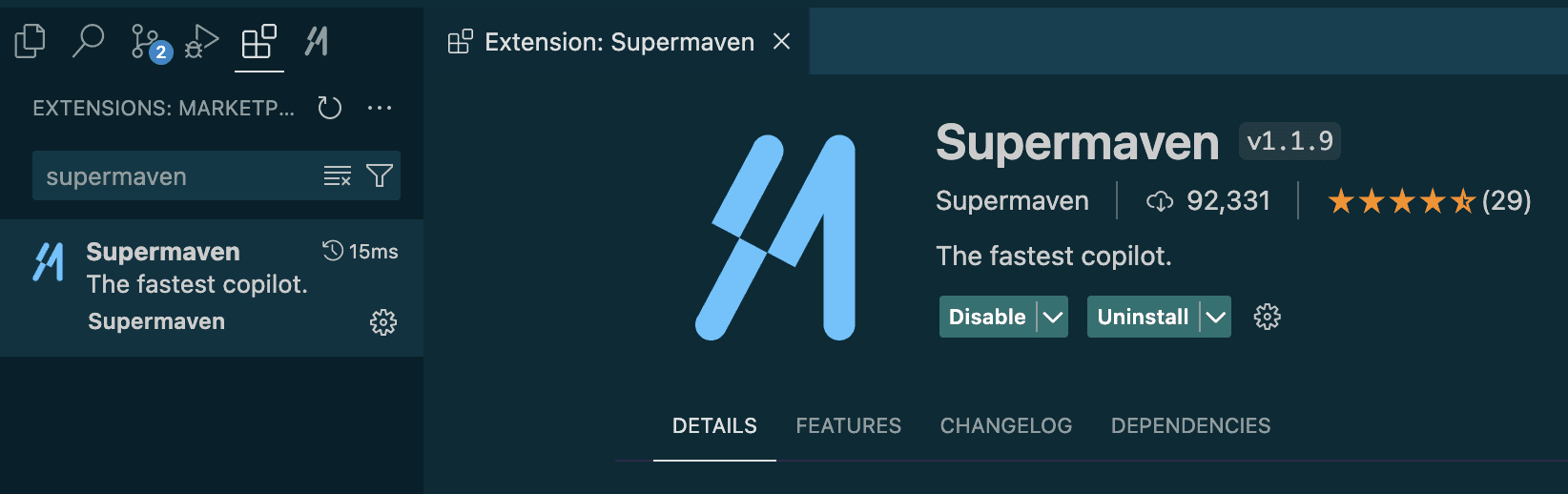
No momento, estamos desenvolvendo nosso próprio modelo de preenchimento automático de código, portanto, fique atento!
alternativa
- Configuração do codificadorRecomendamos o uso de CodestralEsse é o principal modelo de preenchimento de código (ou FIM - Fill In Middle) disponível e é de código aberto! Você precisará começar com API Mistral Obter uma chave de API Codestral.
- Adicionar ao arquivo config.json do PearAIAdicione o seguinte ao seu arquivo config.json (substitua "YOUR_API_KEY" pela sua chave de API real):
"tabAutocompleteModel": { "title": "Codestral", "provider": "mistral", "model": "codestral-latest", "apiKey": "YOUR_API_KEY"} - Aproveite a aceleração do desenvolvimento com o preenchimento automático!
Custo de uso em relação aos modelos disponíveis
Qual é o custo de uso? (Somente servidores PearAI)
O custo do uso do PearAI é calculado em pontos. A quantidade de pontos consumidos depende do tamanho dos prompts de entrada, do tamanho das respostas de saída, do modelo usado e da ferramenta de IA (por exemplo, PearAI Chat, PearAI Search, PearAI Creator etc.).
Como um benefício de adoção antecipada, os assinantes atuais recebem preços antecipados, o que significa que você mantém essas tarifas especiais para sempre. Com uma taxa de assinatura mensal de apenas $15, você terá mais uso e um melhor custo-benefício do que se comprasse a quantidade equivalente de créditos de API diretamente de um grande provedor de modelagem de idiomas.
Observe que mensagens mais longas e arquivos maiores consomem mais créditos. Da mesma forma, conversas longas esgotarão os créditos mais rapidamente porque cada mensagem anterior é enviada como contexto. Recomenda-se iniciar novos diálogos com frequência. Ao ser mais específico com seus prompts, você não apenas economizará mais créditos, mas também obterá resultados mais precisos, pois a IA processará menos dados irrelevantes.
Se você for um assinante e tiver atingido seu limite de crédito mensal, poderá recarregar facilmente seus créditos no painel e eles não expirarão.
Como posso maximizar o uso do PearAI?
Aqui estão algumas dicas para ajudá-lo a usar o PearAI com mais eficiência:
- Iniciando um novo diálogoAbra uma nova conversa quando você mudar para um novo tópico ou tiver uma pergunta não relacionada. Isso ajuda a manter o gerenciamento de conversas organizado e otimiza a eficiência do uso.
- Evite uploads duplicadosArquivos que foram carregados na mesma conversa não precisam ser carregados novamente, pois o PearAI se lembra de seus carregamentos anteriores.
- Fornecer contexto relevanteEmbora a PearAI tenha acesso a toda a sua base de código, você obtém os melhores resultados fornecendo apenas os arquivos que são diretamente relevantes para a solicitação. Isso ajuda a PearAI a se concentrar nas informações mais relevantes e a fornecer respostas mais precisas e úteis.
Entendemos que as limitações de uso às vezes podem ser confusas. Estamos sempre trabalhando para melhorar o PearAI e oferecer a melhor experiência possível com IA. Se tiver alguma dúvida ou problema, entre em contato conosco em e-mail Entre em contato conosco ou participe do nosso Discórdia.
modelo utilizável
Servidor PearAI
- Claude 3.5 Soneto mais recente
- Claude 3.5 Haiku (ilimitado, muda automaticamente quando o usuário atinge o limite de crédito mensal)
- GPT-4o mais recente
- OpenAI o1-mini
- OpenAI o1-preview
- Gêmeos 1.5 Pro
Traga sua própria chave de API ou local
- Claude
- OpenAI
- Google Gemini
- Azure OpenAI
- Mistral
- Ollama
- Coesão
- Groq
- DeepSeek
- TogetherAI
- Estúdio LM
- llamafile
- Replicar
- llama.cpp
- WatsonX
- Outras APIs compatíveis com a OpenAI
Contextos da base de código
O PearAI indexa sua base de código para que, posteriormente, possa extrair automaticamente o contexto mais relevante de todo o espaço de trabalho. Isso é feito por meio de uma combinação de pesquisa de incorporação e pesquisa de palavras-chave. Por padrão, todos os embeddings são pesquisados usando a palavra-chave all-MiniLM-L6-v2 calculados localmente e armazenados no ~/.pearai/index.
Atualmente, a função de pesquisa de base de código está disponível por meio dos provedores de contexto "base de código" e "pasta". Você pode digitar @codebase talvez @foldere, em seguida, faça a pergunta. O conteúdo da caixa de entrada será comparado com a incorporação no restante da base de código (ou pasta) para identificar os arquivos relevantes.
Aqui estão alguns cenários de uso comuns:
- Fazer perguntas avançadas sobre a base de código
- "Como faço para adicionar um novo endpoint a um servidor?"
- "Estamos usando o recurso CodeLens do VS Code em algum lugar?"
- "Já existe um código para converter HTML em markdown?"
- Gerar código usando exemplos existentes como referência
- "Gerar um novo seletor de data com um Reagir componente, usando o mesmo padrão do componente existente"
- "Escreva um rascunho do aplicativo CLI para este projeto usando o argparse do Python."
- "Em
barque implementa a classefooseguindo outro métodobazPadrões em subclasses"
- fazer uso de
@folderFaça perguntas sobre pastas específicas para aumentar a probabilidade de resultados relevantes- "Qual é o objetivo principal desta pasta?"
- "Como estamos usando a API CodeLens do VS Code?"
- ou qualquer um dos exemplos acima, mas substitua o
@codebaseSubstituir por@folder
Aqui estão alguns cenários que não são adequados:
- É necessário que o modelo de linguagem grande examine a base de código doCada arquivo
- "Descubra todas as chamadas para o
fooOnde a função " - "Verifique nossa base de código e encontre todos os erros de ortografia."
- "Descubra todas as chamadas para o
- reconstruir
- "para
baradiciona um novo argumento e atualiza o uso "
- "para
Ignorar arquivos ao indexar
PearAI segue .gitignore para determinar quais arquivos não devem ser indexados.
Se você quiser visualizar os arquivos que o PearAI indexou, os metadados serão armazenados no arquivo ~/.pearai/index/index.sqlite. Você pode usar algo como Navegador DB para SQLite para visualizar esse arquivo no tag_catalog Tabela.
Se você precisar forçar uma atualização do índice, poderá usar o comando cmd/ctrl + shift + p + "Reload Window" (Recarregar janela) para recarregar a janela do VS Code ou pressione o botão de índice no canto inferior esquerdo do painel de bate-papo.
Cenários de uso comum
Trechos de código fáceis de entender
cmd+L(MacOS) /ctrl+L(Windows)
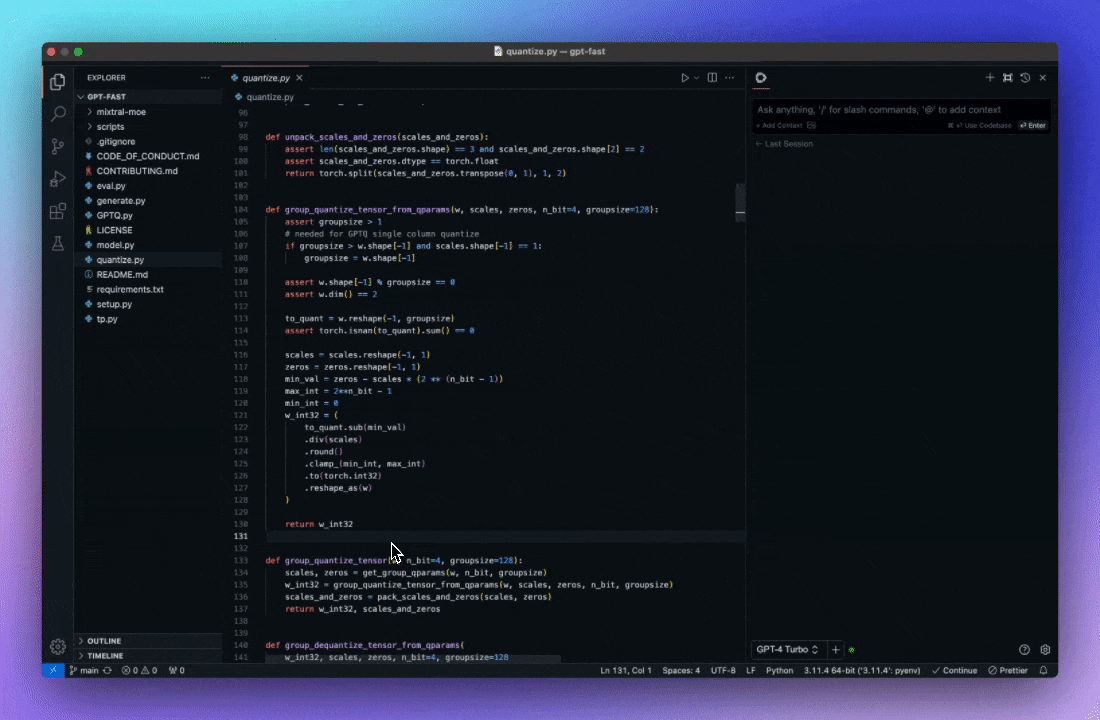
Uso da tecla Tab para autocompletar sugestões de código
tab(MacOS) /tab(Windows)
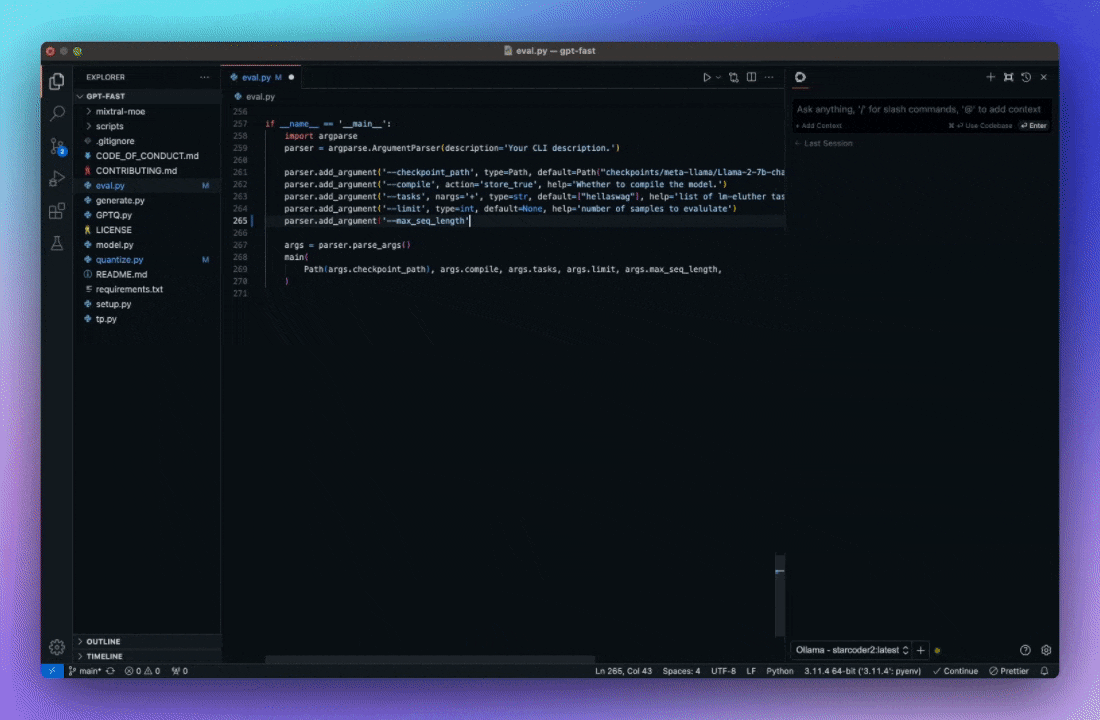
Refatoração de funções durante a criação do código
cmd+I(MacOS) /ctrl+I(Windows)
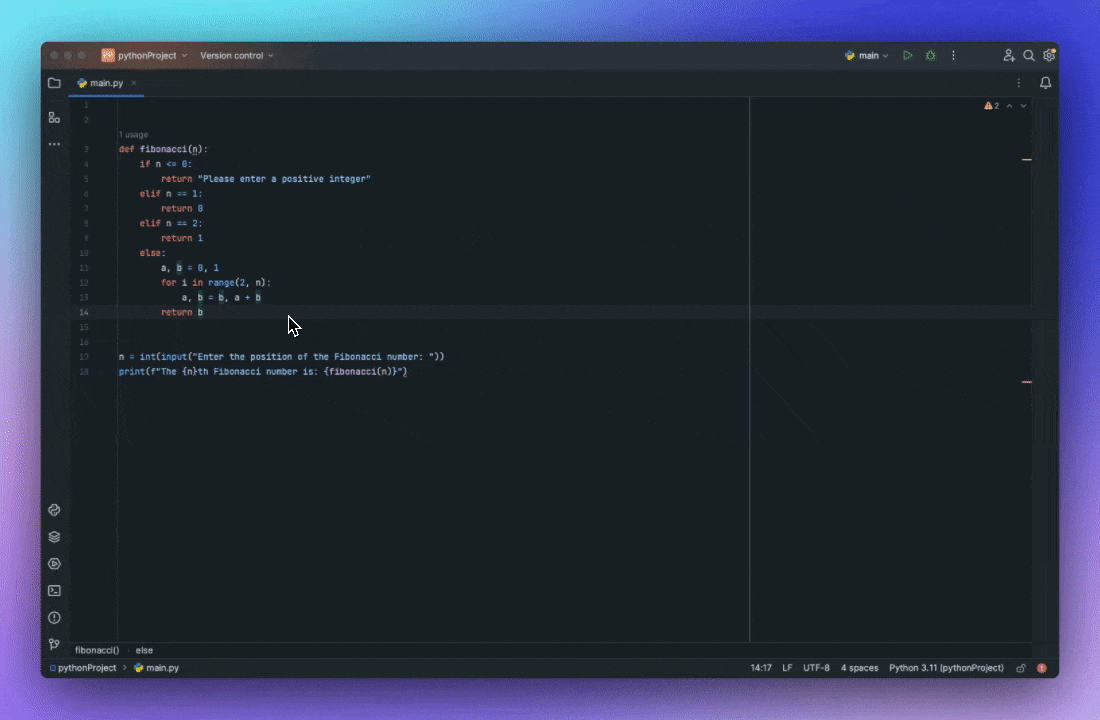
Faça uma pergunta sobre a base de código
@codebase(MacOS) /@codebase(Windows)
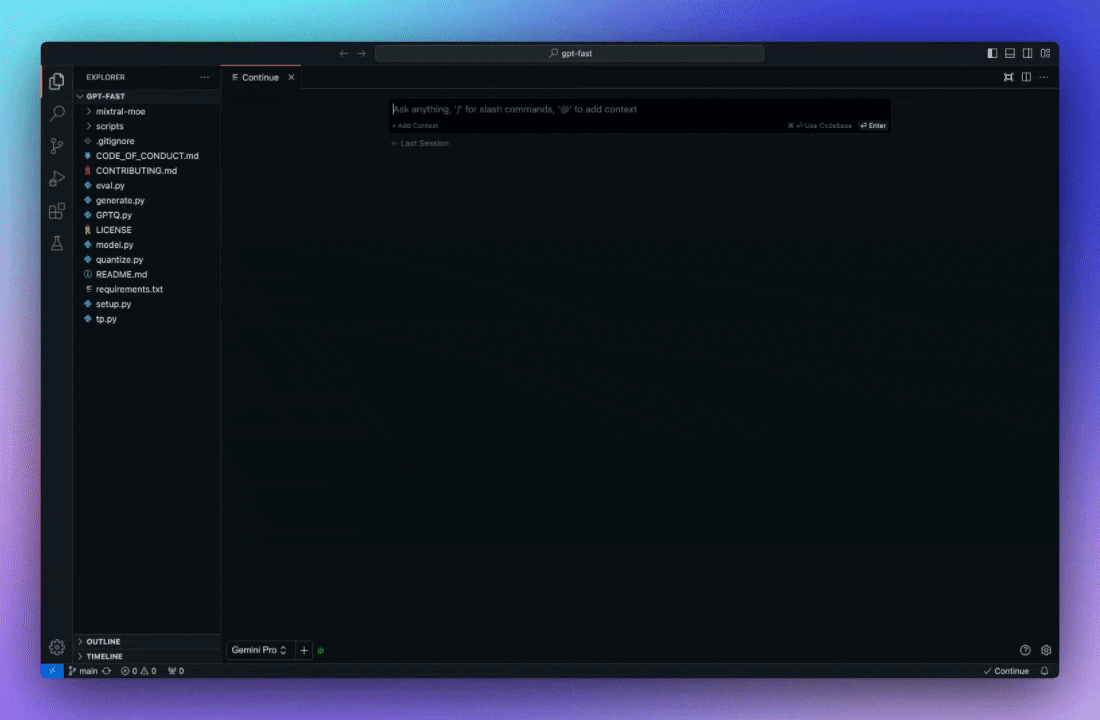
Use rapidamente documentos como contextos
@docs(MacOS) /@docs(Windows)
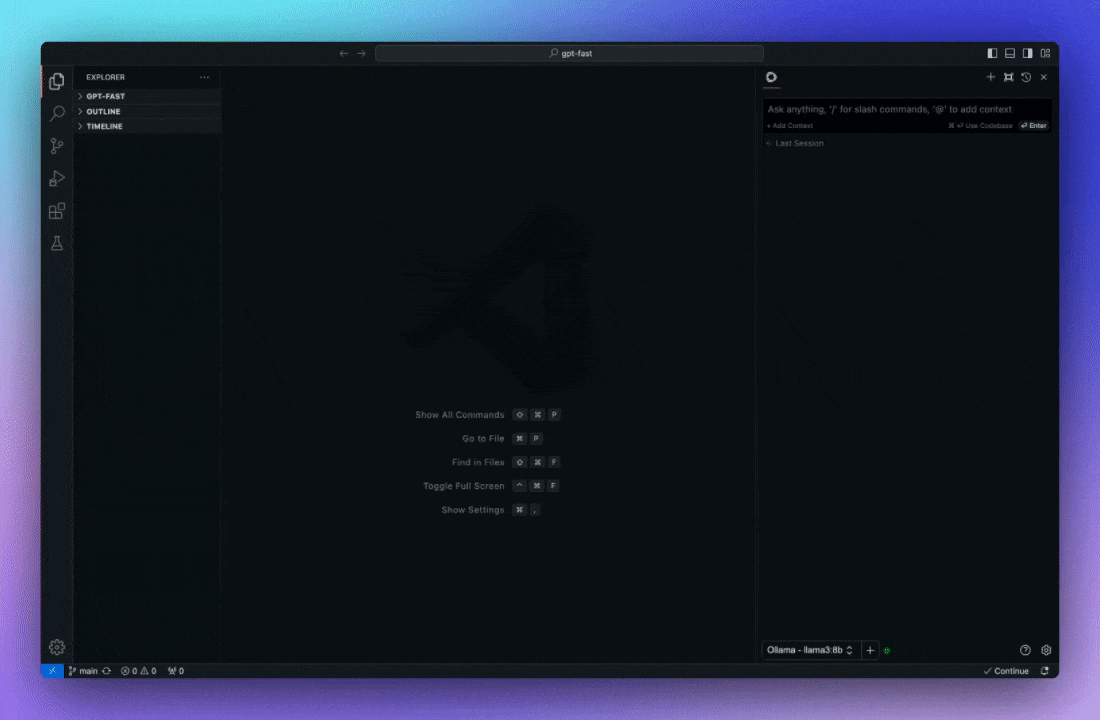
Use o comando de barra para iniciar uma operação
/edit(MacOS) //edit(Windows)

Adição de classes, arquivos, etc. a um contexto
@files(MacOS) /@files(Windows)
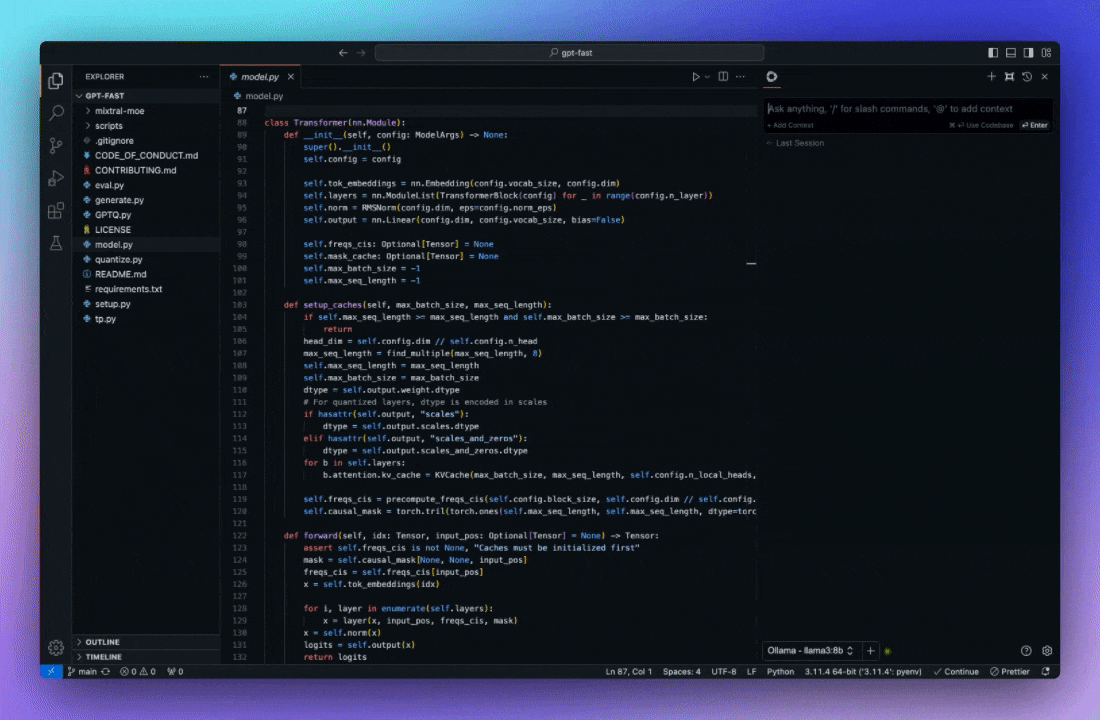
Compreensão imediata dos erros do terminal
cmd+shift+R(MacOS) /ctrl+shift+R(Windows)
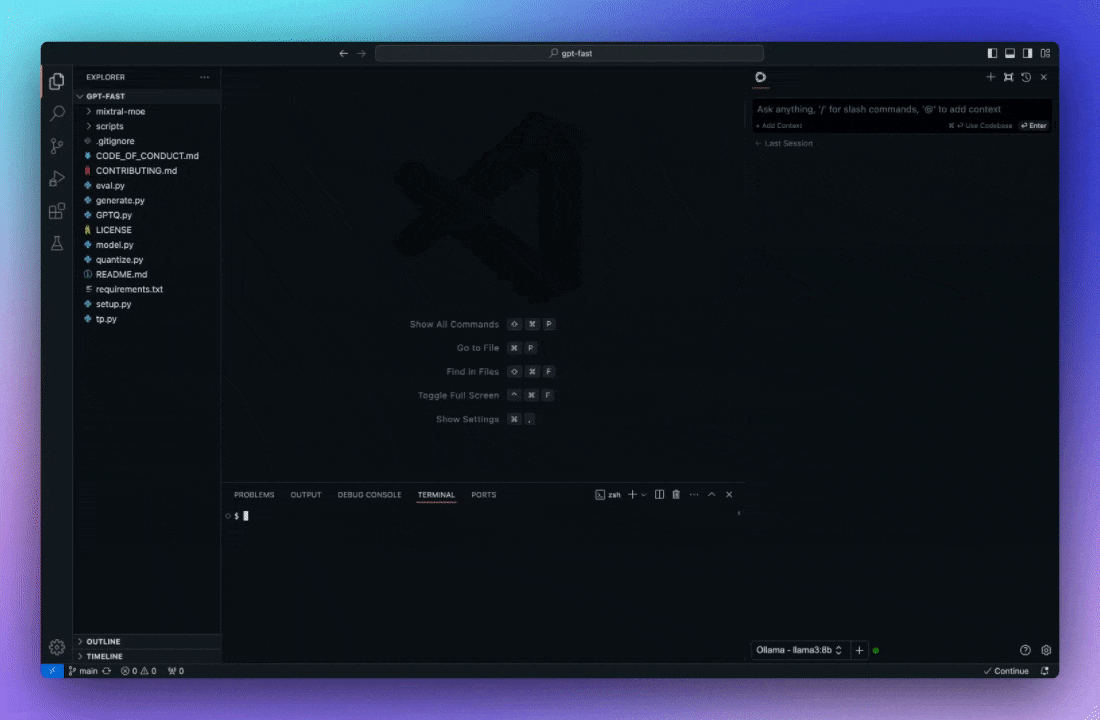
Usuários de Mac: faça o download da versão de desenvolvimento do PearAI.
Para executar o PearAI no modo de desenvolvimento, você precisará fazer o download de uma versão não assinada do aplicativo, pois a versão assinada não será executada no modo de depuração.
© declaração de direitos autorais
Direitos autorais do artigo Círculo de compartilhamento de IA A todos, favor não reproduzir sem permissão.
Artigos relacionados

Nenhum comentário...